Sabemos que los inicios son difíciles, por eso, hemos preparado una utilidad que te ayudará a crear de forma fácil y sencilla tu primer programa con Néfele, y la hemos llamado Néfele Wizard.
En tan solo unos minutos tendrás lista para funcionar una aplicación web creada en Néfele exactamente igual a la que puedes ver en https://samples.nefele.dev/ y con el código fuente de la misma, para que puedas aprender cómo se hace
Y como botón de muestra, un pequeño vídeo de lo que se tarda en poner en marcha esta aplicación con el Wizard y un poquito de práctica
Con Néfele wizard, las acciones relacionadas con la configuración de los cgi en apache se convierten en un juego de niños y con un poquito de práctica, te tomará menos de un minuto empezar a desarrollar tu aplicación para Internet.
¿ Qué necesitamos para usar Nefele Wizar ?
- Una versión funcional de Xailer 6 o superior. Sirven tanto la versión personal, la profesional o la enterprise.
Recuerda que la versión personal es gratuita y la puedes descargar de aquí - El servidor web Apache instalado como un servicio.
Si no sabes cómo hacerlo, tienes nuestro tutorial para configurar Apache aquí - El archivo de instalación de Néfele Wizar, que puedes descargar desde aquí
Antes de empezar
Antes de empezar es recomendable ejecutar, si no lo tenemos ya en funcionamiento, el Apache Monitor, una pequeña utilidad de Apache que nos permitirá conocer el estado de nuestro servidor
Para ello
- Accedemos a la carpeta de nuestro apache (generalmente c:\apache24) y dentro de ella a la carpeta bin
- Ejecutamos el fichero apachemonitor.exe.
- Una vez instalado veremos un nuevo icono en nuestra barra de notificaciones, con un triángulo verde si Apache está funcionando correctamente, o un cuadrado rojo si nuestro servidor web no está en funcionamiento.
Paso 1: Extraer los ficheros de Néfele Wizard
Nuestro primer paso, una vez descargado el fichero NefeleWizard.zip, será descomprimir su contenido en una carpeta de nuestro disco duro, por ejemplo en c:\Nefele Wizard
Paso 2: Arrancar Nefele Wizard.
Para poner en marcha nuestro Wizard:
- Arrancamos Xailer
- Una vez lo tengamos en ejecución, nos vamos a la carpeta donde hemos descomprimido Nefele Wizard
- Pulsamos con el botón derecho del ratón sobre el programa y seleccionamos «Ejecutar como administrador»
Si todo ha ido bien, verás una pantalla como la siguiente
Paso 3: Generar nuestro proyecto Néfele
A continuación, pulsaremos el botón «Generar nuevo proyecto Néfele»
En la ventana que nos aparecerá a continuación
- Nos posicionamos en la carpeta donde queremos crear el proyecto y pulsamos «crear nueva carpeta»
- Introducimos el nombre que queremos darle al proyecto
- Pulsamos aceptar
A continuación Néfele Wizar nos informará de que se ha creado el proyecto nuevo y los pasos a seguir a continuación
Paso 4: Compilando el proyecto
Al pulsar el botón Aceptar de la pantalla anterior, se nos abrirá una nueva instancia con el proyecto recién creado.
En primer lugar, nos informará de que falta el directorio correspondiente a los ficheros obj, a lo que contestaremos pulsando el botón Sí para que lo cree
A continuación, veremos que ya tenemos cargado un pequeño proyecto totalmente configurado y listo para ser ejecutado. Para ello:
- Nos aseguraremos de que Apache está funcionando correctamente ( ha de tener el triángulo verde)
- Pulsamos el botón de compilación para que se genere el programa
Si vemos que nuestro servidor Apache no está funcionando ( tiene un cuadradito rojo), haremos lo siguiente:
- Pulsamos con el botón izquierdo del ratón sobre el icono de Apache Monitor
- Pulsamos sobre la instancia de Apache que no está activada
- Pulsamos sobre Start
Paso 5: Disfrutar de nuestra primera App Web
Ahora ya solo nos queda acceder al navegador web y a la página web de nuestra aplicación. En nuestro ejemplo http://localhost/ejemplo
Para saber más sobre Néfele Wizard, consulta nuestro wiki en https://nefele.dev/wiki/utilidades/nefelewizard
Si tienes cualquier duda o consulta, no dudes en usar nuestro foro de soporte en https://nefele.dev/foro

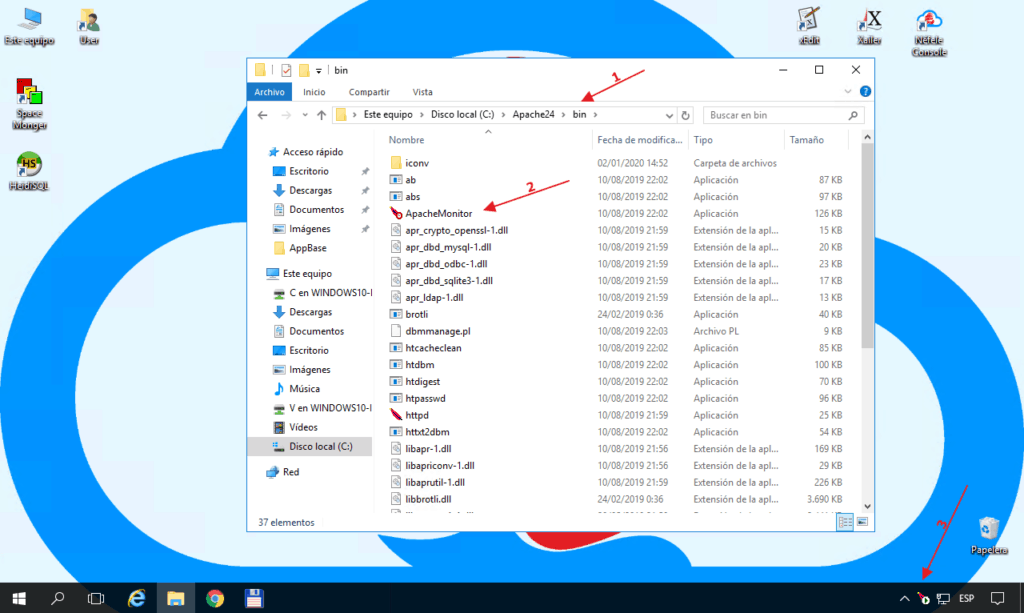
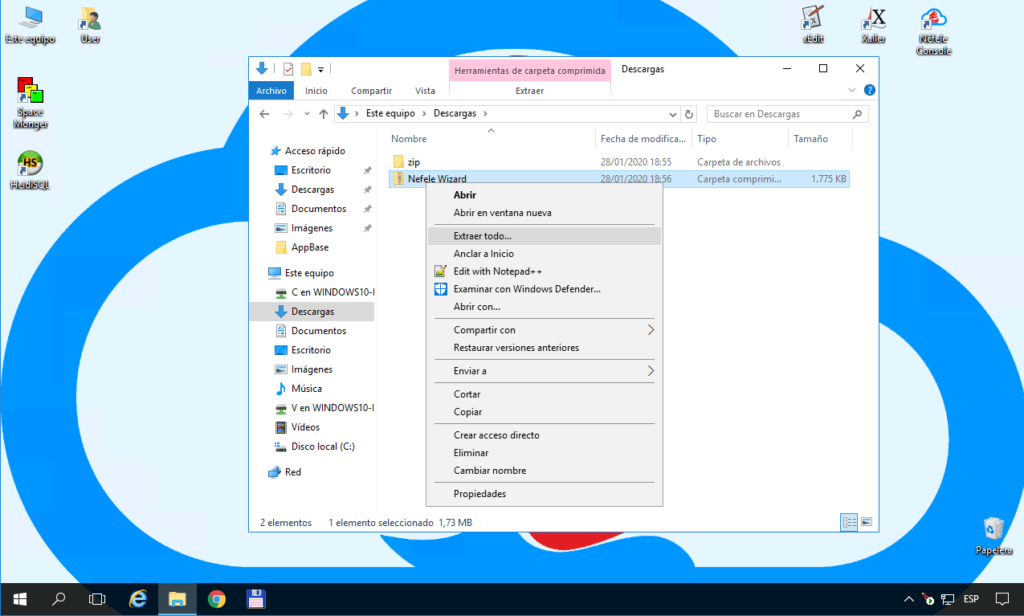
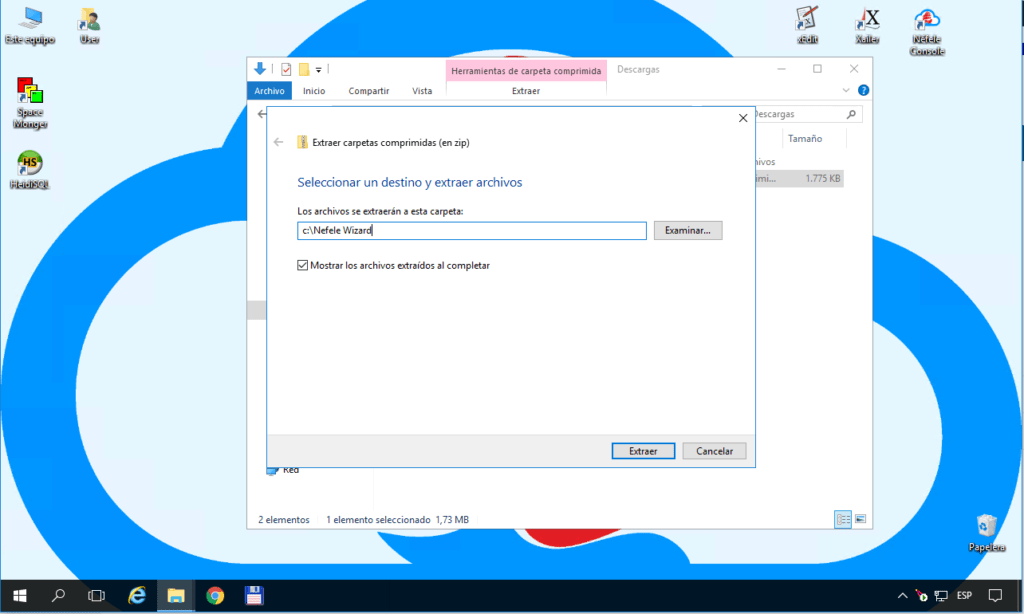
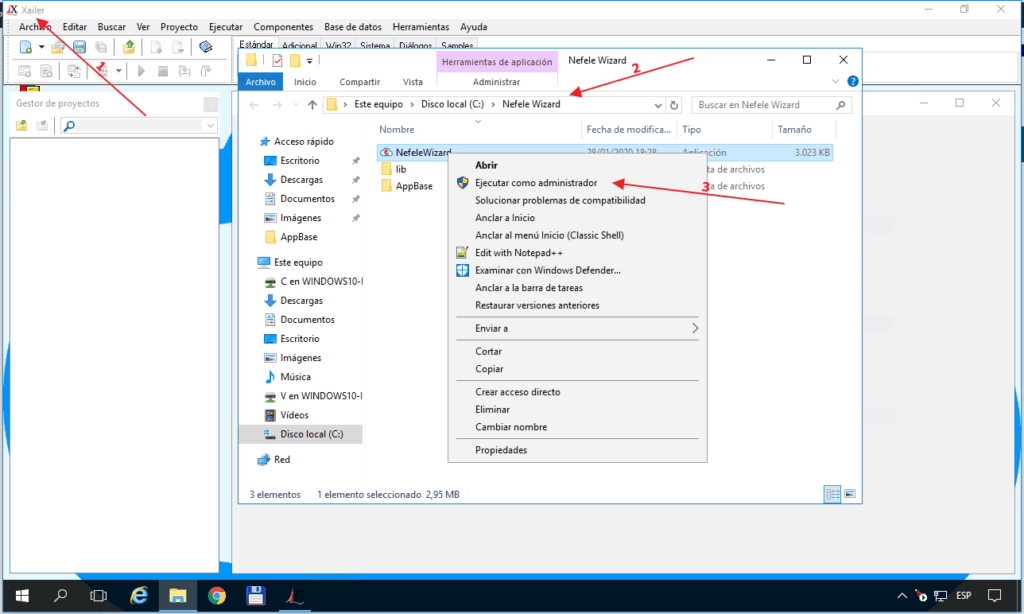

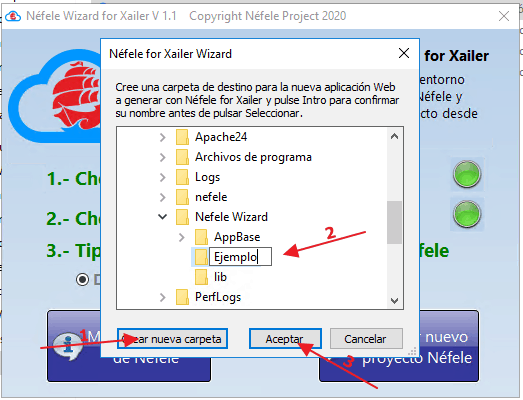
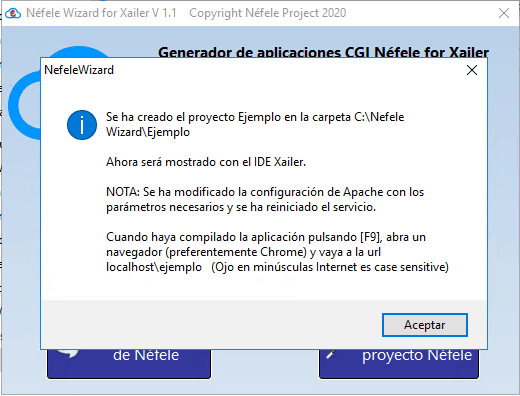
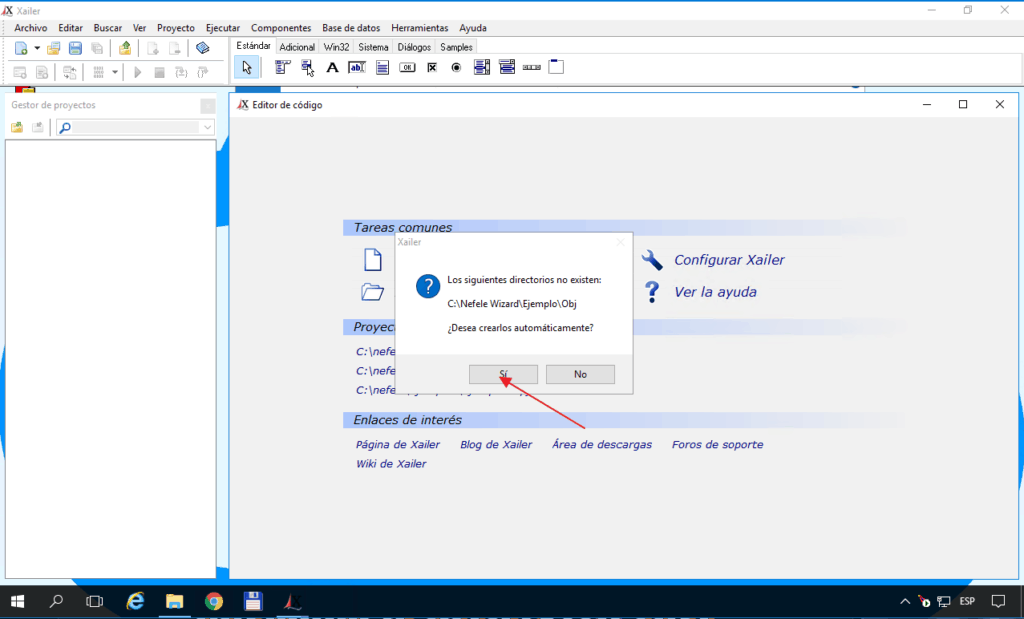
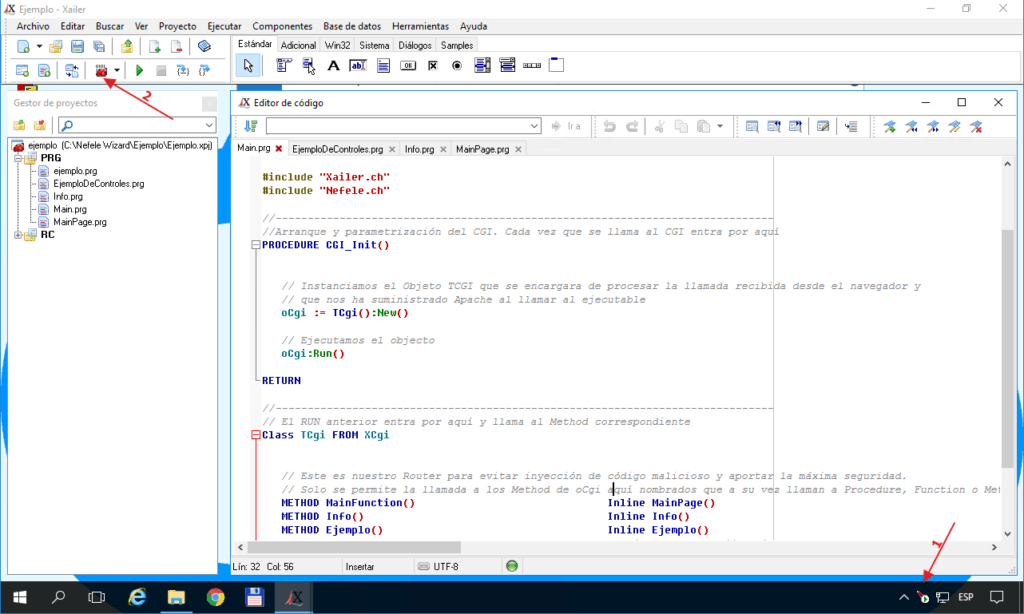
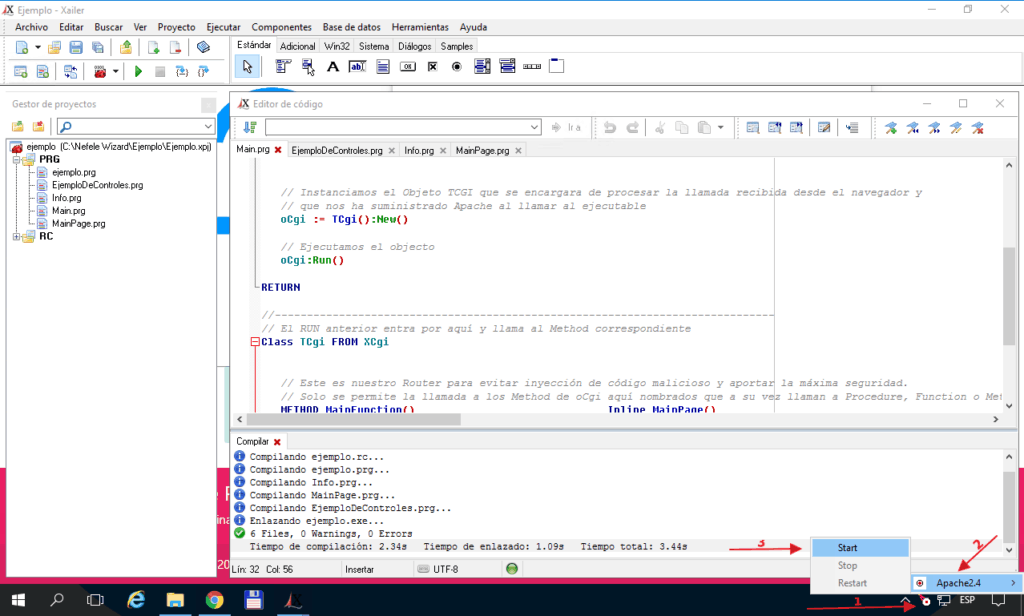
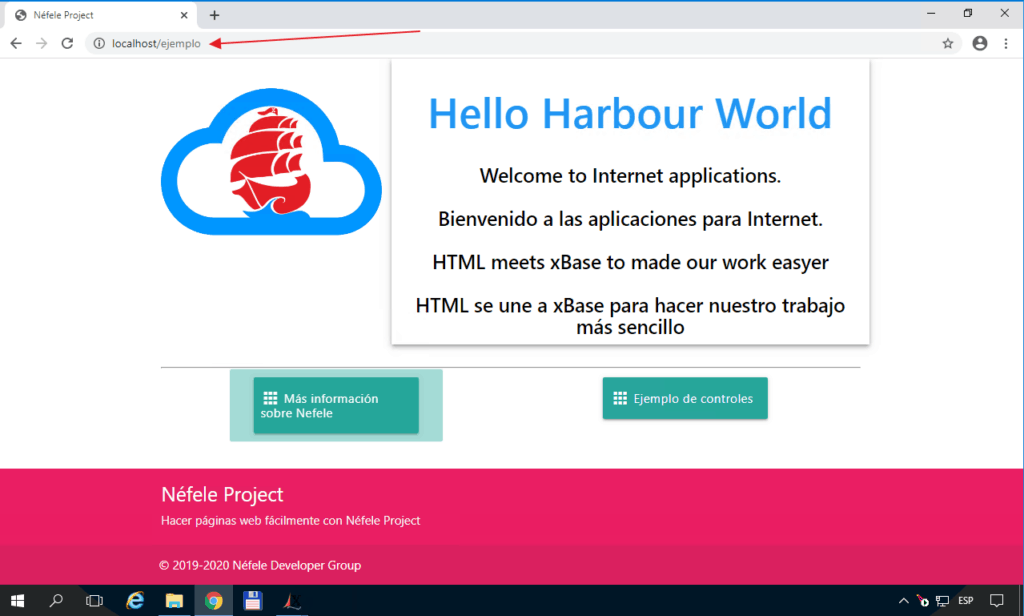
Leave a Reply